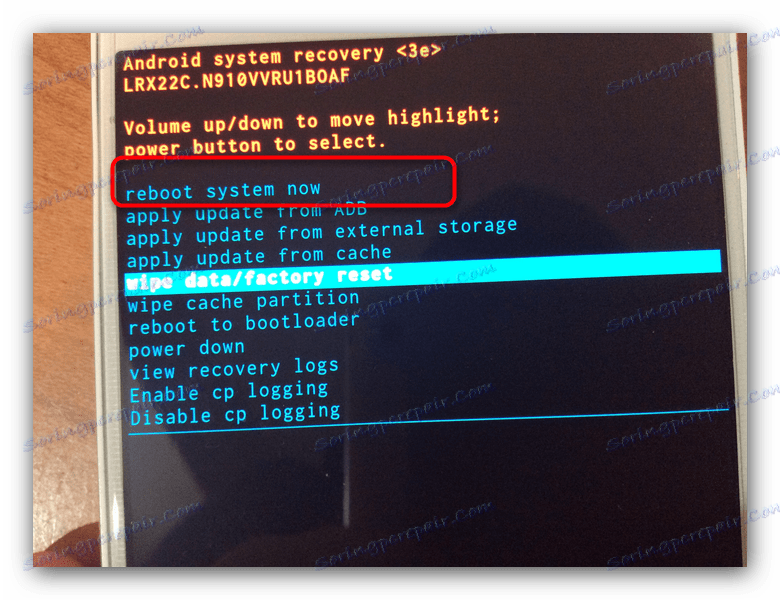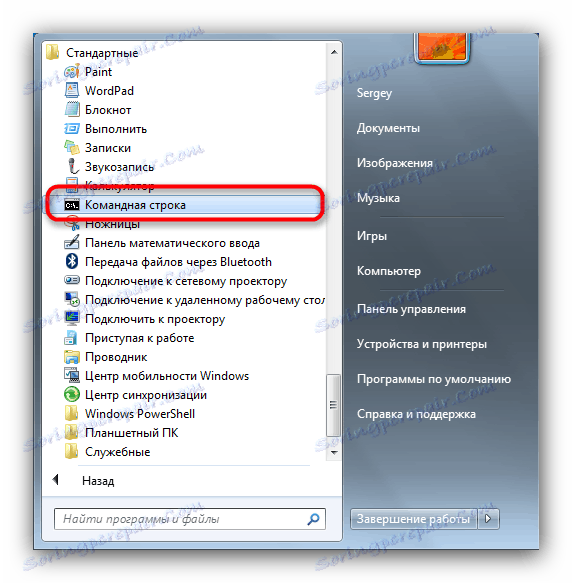Vklopite napravo Android brez gumba za vklop
V določenem trenutku se lahko zgodi, da gumb za napajanje telefona ali tabličnega računalnika Android ne uspe. Danes vam bomo povedali, kaj storiti, če morate vključiti takšno napravo.
Vsebina
Načini vklopa naprave Android brez gumba
Obstaja več načinov za zagon naprave brez gumba za vklop, vendar so odvisne od tega, kako je naprava izklopljena: popolnoma izklopljena ali je v načinu mirovanja. V prvem primeru bo težje obvladati problem, v drugem pa je lažje. Razmislite o možnostih.
Glej tudi: Kaj storiti, če se telefon ne vklopi
Možnost 1: V celoti izklopljena naprava
Če je vaša naprava izklopljena, jo lahko zaženete s pomočjo načina za obnovitev ali ADB.
Obnovitev
Če je vaš pametni telefon ali tablični računalnik onemogočen (na primer, ko je baterija prazna), jo lahko poskusite aktivirati tako, da vnesete način obnovitve. To je storjeno tako.
- Polnilnik priključite na napravo in počakajte približno 15 minut.
- Poskusite vnesti obnovitev tako, da pritisnete gumba "Volume Down" ali "Volume Up" . Kombinacija teh dveh tipk lahko deluje. Na napravah s fizičnim gumbom Domov (na primer Samsung) lahko ta gumb pridržite in pritisnete / držite enega od tipk za nastavljanje glasnosti.
Glej tudi: Kako vnesti način obnovitve v Android
- V enem od teh primerov bo naprava prešla v način obnovitve. V njej nas zanima element "Reboot Now" .
![Ponovno zaženite napravo prek obnovitve, da vklopite Android brez gumba]()
Če je gumb za napajanje napačen, to ne bo delovalo, če imate obnovitev zalog ali tretji CWM , pustite napravo nekaj minut: samodejno ga znova zaženite.
- Če je vaša naprava nameščena Obnova TWRP , nato pa lahko znova zaženete napravo - ta vrsta menija za obnovitev podpira nadzor dotika.

Počakajte, da se sistem zažene in ali uporabite napravo ali uporabite spodaj opisane programe, da ponovno dodelite gumb za vklop.
Adb
Odzivni most Android - univerzalno orodje, ki bo pripomoglo tudi k zagonu naprave z napačnim gumbom za vklop / izklop. Edina zahteva je, da je treba na napravo aktivirati napravo USB.
Več podrobnosti: Kako omogočiti odpravljanje napak USB v napravi Android
Če zagotovo veste, da je razhroščevanje prek YUSB onemogočeno, uporabite metodo iz obnovitve. Če je razhroščevanje aktivno, lahko nadaljujete do spodaj opisanih dejanj.
- Prenesite in namestite ADB v svoj računalnik in jo razpakirajte v osnovno mapo sistemskega pogona (najpogosteje je pogon C).
- Povežite napravo z računalnikom in namestite ustrezne gonilnike - jih lahko najdete v omrežju.
- Uporabite meni Start . Sledite poti »Vsi programi« - »Standardni« . Poiščite znotraj "ukazne vrstice" .
![Vnesite ukazno vrstico, da zaženete ADB, da omogočite android brez gumba]()
Z desno miškino tipko kliknite ime programa in izberite Zaženi kot skrbnik .
- Preverite, ali je vaša naprava prikazana v ADB tako, da vnesete
cd c:adb. - Ko se prepričate, ali je pametni telefon ali tablični računalnik določen, napišite naslednji ukaz:
adb reboot - Po vnosu tega ukaza se bo naprava začela znova zagnati. Odklopite ga iz računalnika.

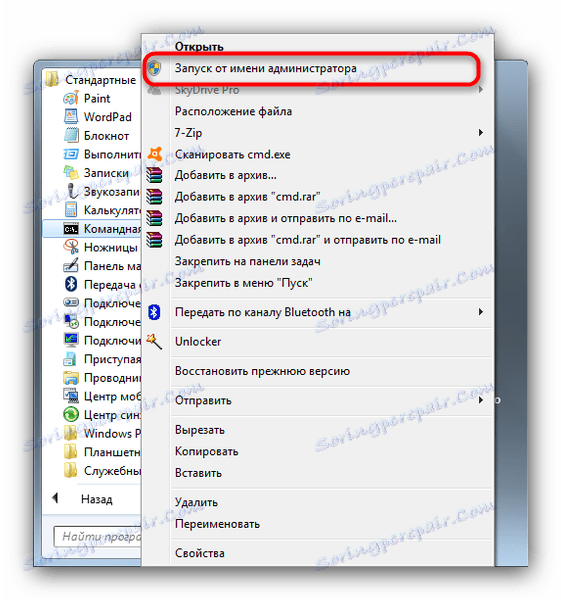
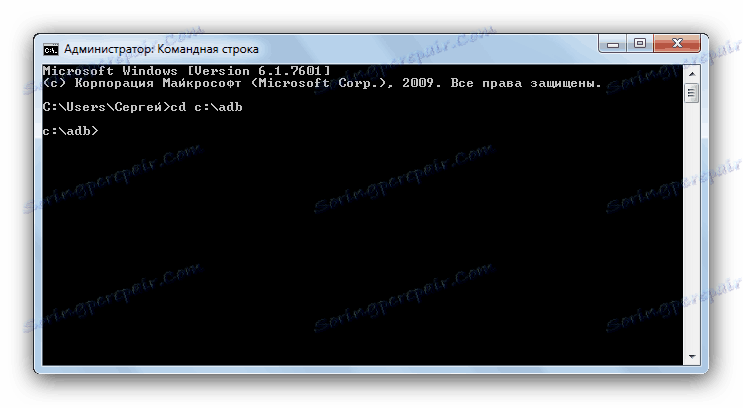
Poleg krmiljenja ukazne vrstice je na voljo tudi aplikacija. Adb teči , ki vam omogoča, da avtomatizirate postopke za delo z Android Debag Bridge. S tem lahko napravo prav tako prisilite, da se ponovno zažene z gumbom za napajanje.
- Ponovite koraka 1 in 2 prejšnjega postopka.
- Namestite ADB Run in ga zaženite. Ko se prepričate, da je naprava definirana v sistemu, vnesite številko »2« , ki ustreza elementu »Reboot Android« in pritisnite »Enter« .
- V naslednjem oknu vnesite »1« , kar ustreza »Reboot« , to je normalen ponovni zagon, in za potrditev pritisnite »Vstopi« .
- Naprava se znova zažene. Lahko ga odklopite iz računalnika.
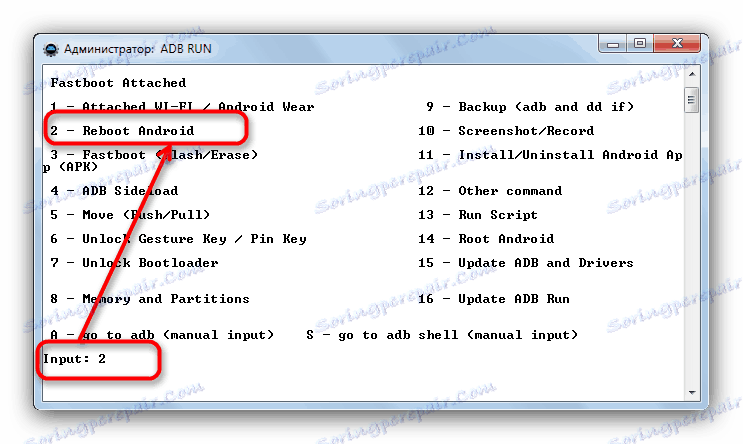

In obnovitev in ADB ni popolna rešitev problema: te metode vam omogočajo zagon naprave, vendar lahko preklopite v način mirovanja. Oglejmo si, kako napraviti napravo, če se je to zgodilo.
2. možnost: naprava v načinu mirovanja
Če je telefon ali tablični računalnik prešel v način mirovanja in je gumb za napajanje poškodovan, lahko napravo zaženete na naslednje načine.
Povežite se s polnjenjem ali računalnikom
Najbolj vsestranski način. Skoraj vse naprave Android segajo v stanje spanja, če jih priključite na polnilno enoto. Ta izjava velja za povezavo z računalnikom ali prenosnim računalnikom prek USB-ja. Vendar se ta metoda ne sme zlorabljati: najprej lahko povezava vtičnice na napravi ne uspe; drugič, konstantna priključitev / odklop na omrežje negativno vpliva na stanje akumulatorja.
Pokličite napravo
Ko prejmete dohodni klic (običajna ali internetna telefonija), se bo pametni telefon ali tablični računalnik zbudil. Ta metoda je bolj primerna kot prejšnja, vendar ni zelo elegantna in ni vedno izvedljiva.
Prebudi se s tapkanjem na zaslonu
V nekaterih napravah (npr. LG, ASUS) se funkcija prebujanja z dotikom zaslona izvaja: dvakrat se dotaknite s prstom in telefon se bo zbudil iz načina mirovanja. Na žalost, izvajanje te možnosti na nepodprtih napravah ni enostavno.
Ponovna dodelitev gumba za vklop
Najboljši način (seveda razen zamenjave gumba) je prenos svojih funkcij na katerikoli drugi gumb. Te vključujejo kakršne koli tipke, ki jih je mogoče programirati (npr. Klicanje glasovnega pomočnika Bixby na najnovejšem Samsungu) ali gumbov za glasnost. Težavo bomo prepustili programabilnim ključem za drug članek, zdaj pa bomo preučili aplikacijo Power Button to Volume Button.
Prenesi gumb za porabo na gumb za glasnost
- Prenesite aplikacijo iz Trg Google Play .
- Zaženi. Vklopite storitev tako, da pritisnete gumb zobnika poleg možnosti »Omogoči / onemogoči glasnost« . Nato označite element »Zagon« - to je potrebno, da po ponovnem zagonu ostane možnost za aktiviranje zaslona z gumbom za glasnost. Tretja možnost je odgovorna za možnost vklopa zaslona s klikom na posebno obvestilo v vrstici stanja, ga ni treba aktivirati.
- Preizkusite funkcije. Najbolj zanimiva stvar je, da je še vedno mogoče nadzirati glasnost naprave.

Upoštevajte, da je na napravah Xiaomi morda treba namestiti aplikacijo v pomnilniku, da ga upravljavec procesov ne bo onemogočil.
Prebujenje s senzorjem
Če zgoraj opisana metoda iz kakršnega koli razloga ne ustreza, lahko uporabite aplikacije, ki vam omogočajo nadzor naprave s senzorji: merilcem pospeška, žiroskopom ali senzorjem bližine. Najbolj priljubljena rešitev za to je Gravity Screen.
Download Gravity Screen - Vklop / izklop
- Prenesite grafični zaslon s trga Google Play.
- Zaženite aplikacijo. Sprejmite pravilnik o zasebnosti.
- Če se storitev ne vključi samodejno, jo aktivirajte s klikom na ustrezno stikalo.
- Pomaknite se malo navzdol do bloka možnosti "senzor bližine" . Z označitvijo obeh elementov lahko vklopite ali izklopite napravo, tako da povlečete roko preko senzorja bližine.
- Nastavitev »Vklop zaslona z gibi« vam omogoča, da odklenete napravo s pomočjo merilnika pospeška: samo napravo napravo in se vključi.
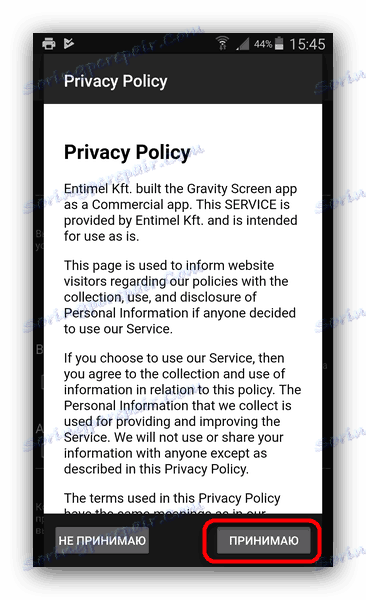
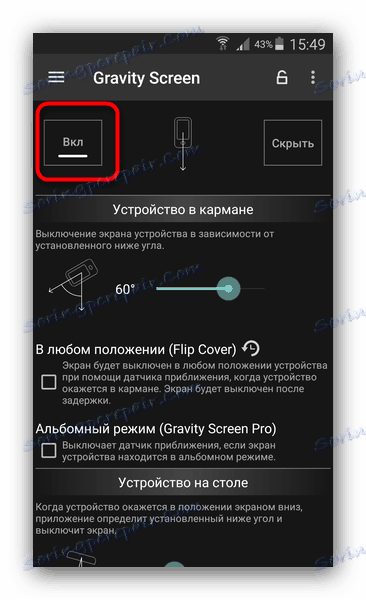
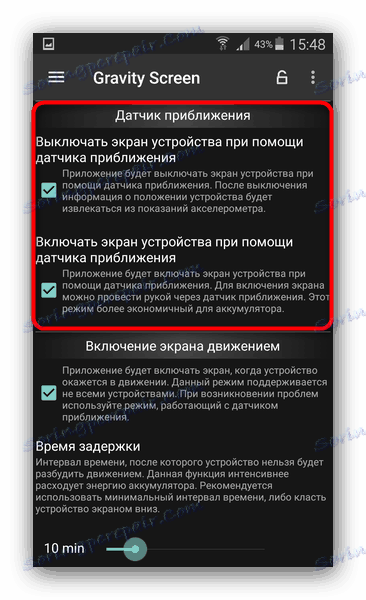
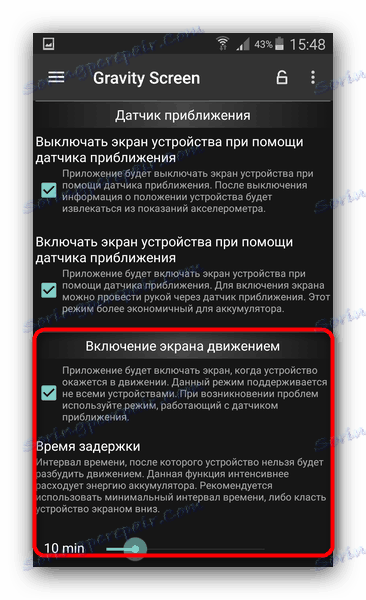
Kljub velikim lastnostim ima aplikacija nekaj pomembnih pomanjkljivosti. Prva je omejitev brezplačne različice. Druga je povečana poraba baterije zaradi stalne uporabe senzorjev. Tretji je, da nekatere od nekaterih možnosti ne podpirajo na nekaterih napravah, in za druge funkcije, boste morda morali imeti root dostop.
Zaključek
Kot lahko vidite, se lahko še vedno uporablja naprava z napačnim gumbom za vklop. Hkrati ugotavljamo, da rešitev ni idealna, zato vam priporočamo, da, če je mogoče, sami sami zamenjate ali kontaktirate servisni center.